-
WPS如何计算两个时间的相差天数?
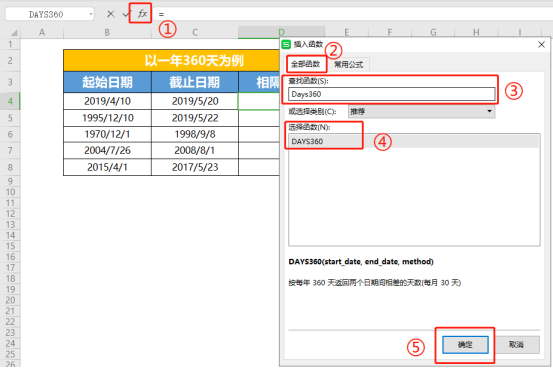
使用WPS Office打开或新建表格,选中需要输出结果的单元格。 点击“插入函数”,在“全部函数”中查找并选择函数“DAYS360”,点击“确定”。 “开始时间”是需要计算的起始时间(这里选择B4单元格)。 “终止时间”是需要计算的结束时间(这里选择C4单元格)。 “选项”是一个指定计算的逻辑值,FALSE或忽略是美国计算法,TRUE是欧洲计算法。 完成上述操作后点击“确定”即可输出结果,下拉可...
大小:261M更新时间:2021-05-22 00:00:00立即观看 -
WPS如何通过查找替换更改表格背景颜色?
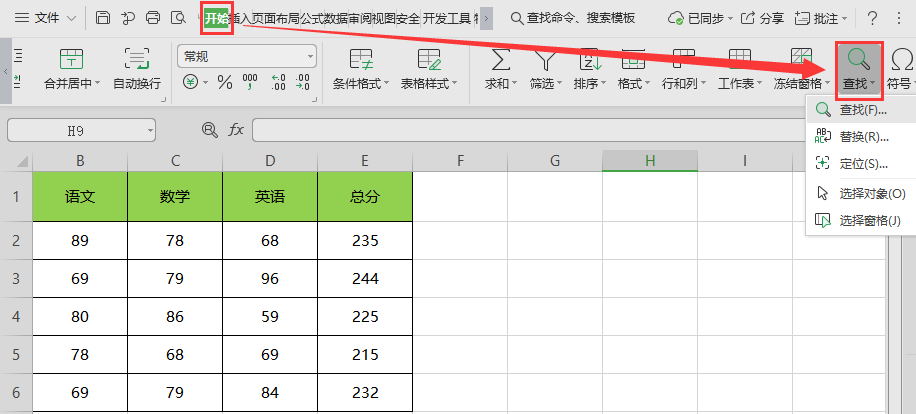
1、使用WPS Office打开表格,依次点击“开始”--->“查找”。 2、在弹出的“替换”界面 查找内容处点击“格式”--->“背景颜色”,替换为的设置同。 3、效果显示如下。 4、点击“全部替换”。 5、背景颜色替换效果如下。 感谢WPS学院(https://www.wps.cn/)提供精彩教程,请到WPS官网下载正版软件!
大小:261M更新时间:2021-05-22 00:00:00立即观看 -
WPS如何取消点击打印预览后出现的表格虚线?

1、使用WPS Office打开表格,依次点击“文件”--->“选项”。 2、在弹出的“选项”界面点击“视图”,窗口选项处,取消勾
大小:261M更新时间:2021-05-22 00:00:00立即观看 -
WPS如何去除表格虚线?
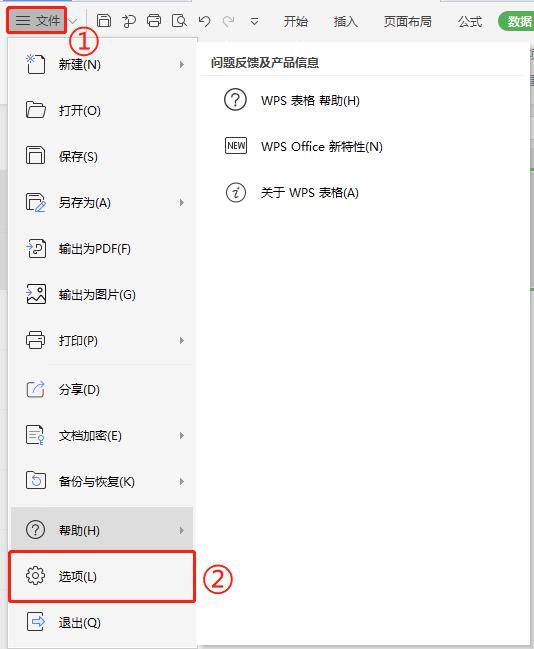
第一种情况:自动分页符 1.、使用WPS Office打开表格,依次点击左上角“文件”--->“选项”。 2、点击“视图”,取消勾
大小:261M更新时间:2021-05-22 00:00:00立即观看 -
WPS在表格中选择数据后,生成的图表是空白的怎么办?

在WPS Office中,数字是文本格式下,生成的图表是不显示的。 选中数据,点击功能区“开始--->格式--->文本转换成数值”,再重新插入图表。 感谢WPS学院(https://www.wps.cn/)提供精彩教程,请到WPS官网下载正版软件!
大小:261M更新时间:2021-05-22 00:00:00立即观看 -
WPS如何使用Index函数查找数据?
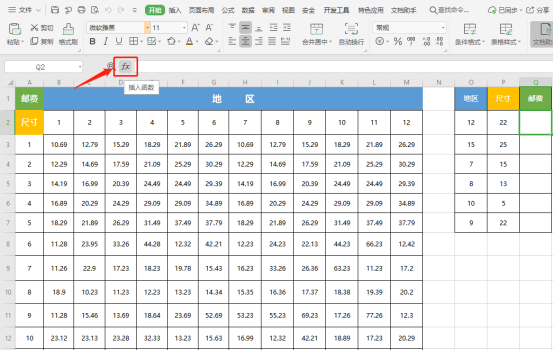
1、使用WPS Office新建或打开Excel表格,选定需要数据解决的单元格,点击“插入函数”。 2、在“插入函数”弹出框,搜索并选择INDEX函数,点击“确定”。 3、在弹出的对话框中有四项参数“数组”、“行序号”、“列序号”以及“区域序号”。 其中,“数组”是你要查找数据的区域,通常为单元格区域或数组常量,这里选择区域(B3:M27)。 4、“行序数”是查找数据的行数,常为数组或引用中要返回...
大小:261M更新时间:2021-05-22 00:00:00立即观看 -
WPS如何在表格中进行查找替换?
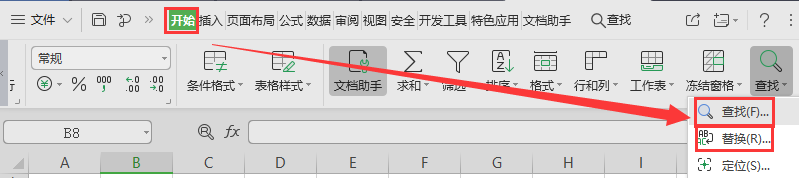
方法一: 使用WPS Office打开表格,依次点击“开始”--->“查找”/“替换”即可 方法二:快捷键法 查找:Ctrl+F 替换:Ctrl+H 感谢WPS学院(https://www.wps.cn/)提供精彩教程,请到WPS官网下载正版软件!
大小:261M更新时间:2021-05-22 00:00:00立即观看 -
WPS表格中如何导入外部数据?
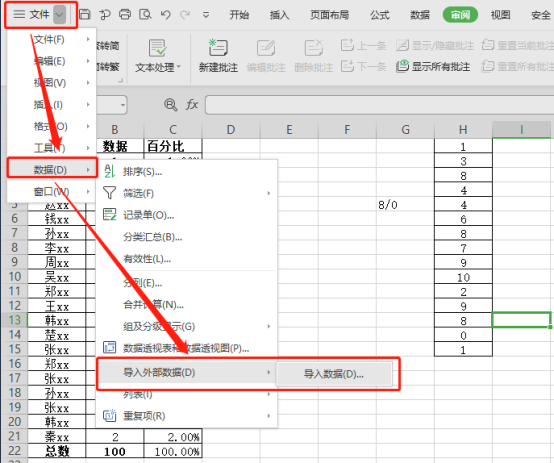
使用WPS Office打开表格,依次点击左上角“文件”。 选择“数据”--->“导入外部数据”--->“导入数据”,根据需求进行设置及选择即可。 感谢WPS学院(https://www.wps.cn/)提供精彩教程,请到WPS官网下载正版软件!
大小:261M更新时间:2021-05-22 00:00:00立即观看 -
WPS如何使用Replace函数进行替换?
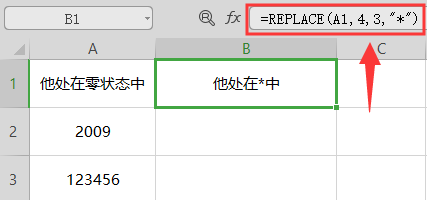
使用WPS Office打开表格,在B1单元格输入=REPLACE(A1,4,3,"*")。 结果显示“他处在*中”,表明从第4个字符开始,替换3个字符。 在B2单元格输入=REPLACE(A2,3,2,"10"),结果显示“2010”。 表明用10替换2019的最后两位。 在B3单元格输入=REPLACE(A3,1,3,"@"),结果显示“@456”。 表明用@替换前3个字符。 感谢WPS学院(...
大小:261M更新时间:2021-05-22 00:00:00立即观看 -
WPSVlookup函数在两个不同工作表怎么用?
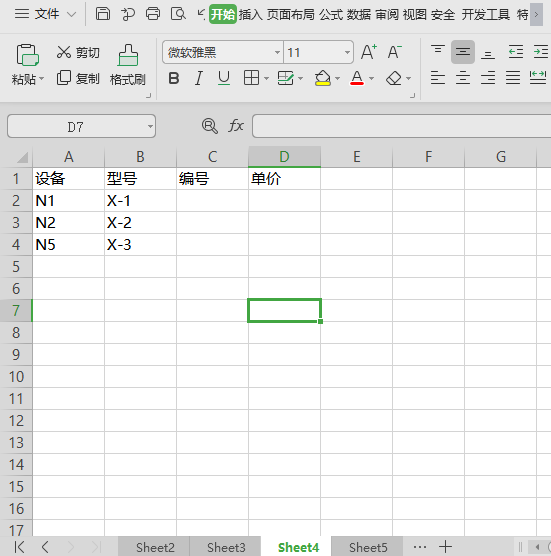
打开两个表格 表1 表2 在表1的C2单元格输入=VLOOKUP(A2,Sheet5!A:C,2,FALSE)。 下拉填充其他单元格,此时编号列就处理好啦。 同理:在表1的D2单元格输入=VLOOKUP(A2,Sheet5!A:C,3,FALSE)。 下拉填充其他单元格,此时单价列就处理好啦。 感谢WPS学院(https://www.wps.cn/)提供精彩教程,请到WPS官网下载正版软件!
大小:261M更新时间:2021-05-22 00:00:00立即观看 -
WPS如何使用筛选器进行筛选分类?
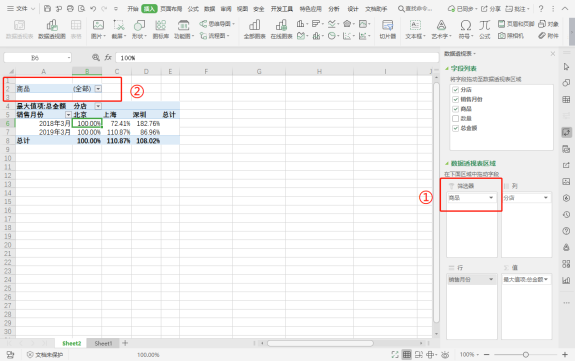
调整字段位置:“商品”拖至“筛选器”区域、“销售月份”拖至“行区域”此时表格布局发生了变化。 首行新增了一项“商品”项。 点击商品单元格后方“下拉箭头”可以选择想要查看的商品数据,比如选择“冰箱”。 那么此时整个表格显示的就是各分店3月份冰箱的销售数据。 感谢WPS学院(https://www.wps.cn/)提供精彩教程,请到WPS官网下载正版软件!
大小:261M更新时间:2021-05-22 00:00:00立即观看 -
WPS如何设置人民币大写?
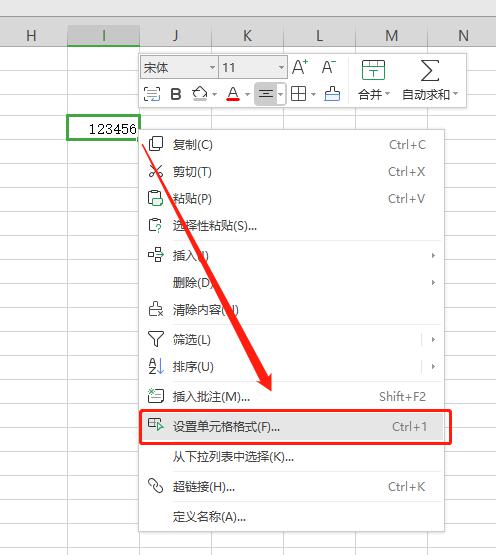
使用WPS Office打开表格,选中单元格后鼠标右键选择“设置单元格格式”。 选择“数字”--->“特殊”--->“人民币大写”即可。 感谢WPS学院(https://www.wps.cn/)提供精彩教程,请到WPS官网下载正版软件!
大小:261M更新时间:2021-05-22 00:00:00立即观看 -
WPS如何修改网格线颜色?
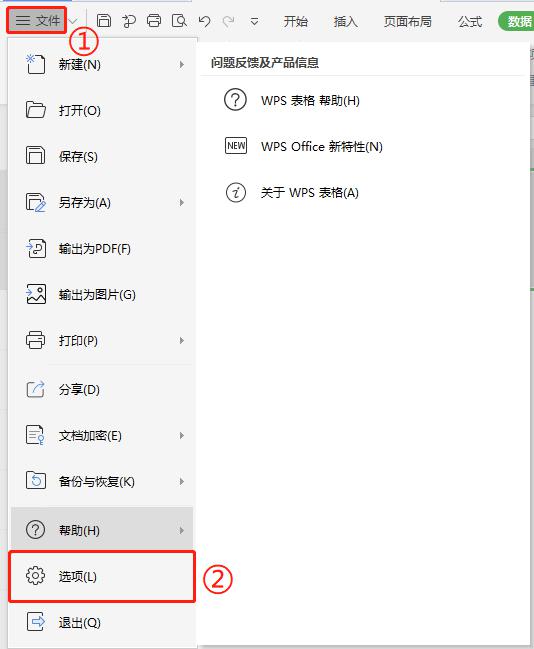
使用WPS Office打开表格,点击左上角“文件”--->“选项”。 点击“视图”,选择“网格线颜色”,根据需要进行相关设置即可。 感谢WPS学院(https://www.wps.cn/)提供精彩教程,请到WPS官网下载正版软件!
大小:261M更新时间:2021-05-22 00:00:00立即观看 -
WPS怎么设置下拉单元格以万为单位填充单元格数值?
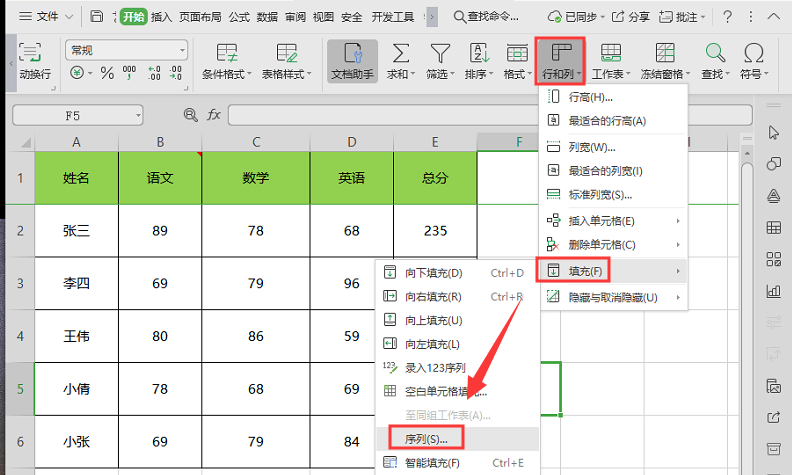
打开表格,依次点击“开始”--->“行和列”--->“填充”--->“序列”。 在弹出的“序列”界面,步长值输入:10000。 感谢WPS学院(https://www.wps.cn/)提供精彩教程,请到WPS官网下载正版软件!
大小:261M更新时间:2021-05-22 00:00:00立即观看 -
WPS如何调整按Enter键后的移动方向?
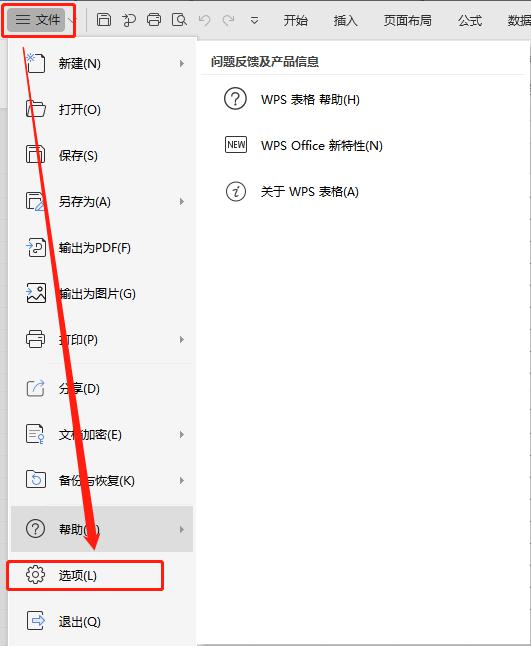
使用WPS Office打开表格,依次点击“文件”--->“选项”。 依次点击“编辑”,勾选按Enter键后移动,进行设置即可。 感谢WPS学院(https://www.wps.cn/)提供精彩教程,请到WPS官网下载正版软件!
大小:261M更新时间:2021-05-22 00:00:00立即观看 -
WPS如何通过创建组折叠行列?
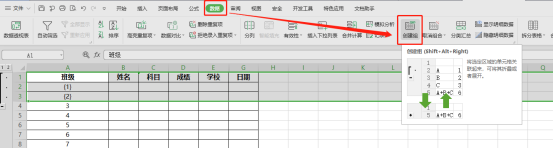
选中需要折叠的行或列,依次点击“数据”--->“创建组”。 如图所示,点击数字“1”即可折叠。 感谢WPS学院(https://www.wps.cn/)提供精彩教程,请到WPS官网下载正版软件!
大小:261M更新时间:2021-05-22 00:00:00立即观看 -
WPS如何在表格单元格中显示百分比?
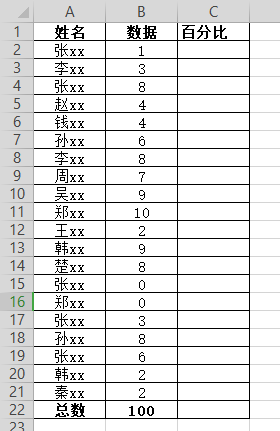
使用WPS Office打开表格,如下图所示,需要计算百分比。 在C2单元格输入公式:=B2/100(100为计算出的总数),然后下拉单元格。 选中百分比单元格,鼠标右键,点击“设置单元格格式”。 在弹出框选择“百分比”,根据需求设置小数位数即可。 感谢WPS学院(https://www.wps.cn/)提供精彩教程,请到WPS官网下载正版软件!
大小:261M更新时间:2021-05-22 00:00:00立即观看 -
WPS如何修改数据透视表的汇总方式?
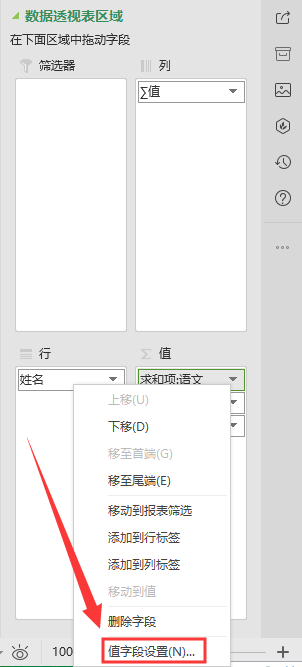
在数据区域的字段上单击下三角脚标,点击“值字段设置”。 在弹出的“值字段设置”界面选择所需计算类型,以“计数”为例。 感谢WPS学院(https://www.wps.cn/)提供精彩教程,请到WPS官网下载正版软件!
大小:261M更新时间:2021-05-22 00:00:00立即观看 -
WPS如何使用平均数函数求平均值?
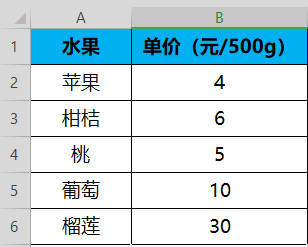
使用WPS Office打开表格。 在C4单元格输入=AVERAGE(B2:B6),结果显示平均数为11。 感谢WPS学院(https://www.wps.cn/)提供精彩教程,请到WPS官网下载正版软件!
大小:261M更新时间:2021-05-22 00:00:00立即观看 -
WPS如何设置表格中图的坐标轴?

打开表格点击图的右侧,依次点击“坐标轴”--->右侧的“右三角”进行展开。 选择“更多选项”(以柱状图为例)。 在右侧的“坐标轴选项”中根据所需进行设置即可。 感谢WPS学院(https://www.wps.cn/)提供精彩教程,请到WPS官网下载正版软件!
大小:261M更新时间:2021-05-22 00:00:00立即观看 -
WPS如何在表格中进行数据对比?

使用WPS Office打开表格,选中需要进行操作的列数,依次点击“数据”--->“数据对比”。 点击“数据对比”右下方倒三角图标,在弹出框根据需要选择功能即可。 感谢WPS学院(https://www.wps.cn/)提供精彩教程,请到WPS官网下载正版软件!
大小:261M更新时间:2021-05-22 00:00:00立即观看 -
WPS如何使用Clean函数来删除不能打印的字符?
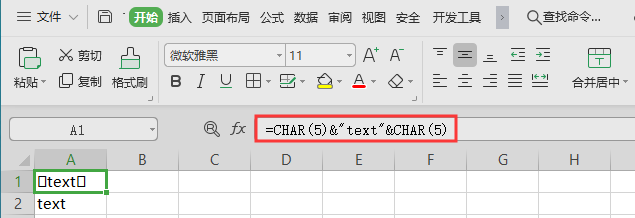
打开表格,在A1单元格输入=CHAR(5)CHAR(5)。 在A2单元格输入=CLEAN(A1),结果显示text,从上面字符串中删除不能打印的字符 CHAR(5)。 感谢WPS学院(https://www.wps.cn/)提供精彩教程,请到WPS官网下载正版软件!
大小:261M更新时间:2021-05-22 00:00:00立即观看 -
WPS如何使用Proper函数?
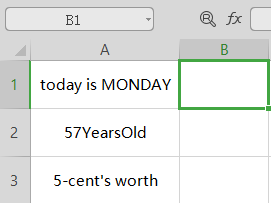
将文本字符串的首字母及任何非字母字符之后的首字母转换成大写。将其余的字母转换成小写。 语法: PROPER(text) Text用引号括起来的文本、返回文本值的公式或是对包含文本的单元格的引用。 使用方法/步骤: 1、使用WPS Office打开表格。 2、在B1单元格输入=PROPER(A1),结果显示“Today Is Monday”。 3、双击进行填充即可。 感谢WPS学院(https://...
大小:261M更新时间:2021-05-22 00:00:00立即观看 -
WPSWPS表格常用快捷键

WPS表格常用的快捷键你知道多少呢? 以下是表格常用的快捷键,快快收藏起来吧~ 感谢WPS学院(https://www.wps.cn/)提供精彩教程,请到WPS官网下载正版软件!
大小:261M更新时间:2021-05-22 00:00:00立即观看 -
WPS如何在单元格中输入比例(如:3:7)?
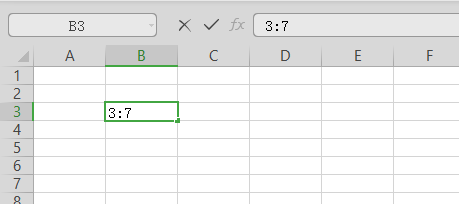
使用WPS Office打开表格,在单元格输入“3:7”。 鼠标右键,选择“设置单元格格式”。 选择“自定义”,在类型中输入“h:m”即可。 感谢WPS学院(https://www.wps.cn/)提供精彩教程,请到WPS官网下载正版软件!
大小:261M更新时间:2021-05-22 00:00:00立即观看 -
WPS如何在表格中插入柱形图?
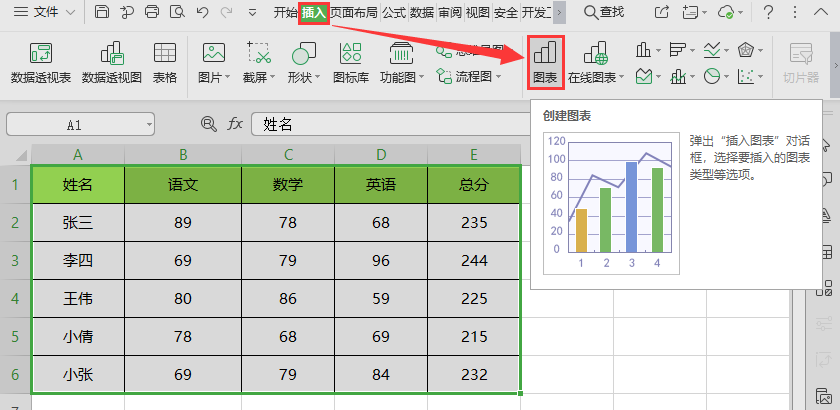
1、使用WPS Office打开表格,选中数据源,点击“插入”--->“图表”。 2、在弹出框点击““柱形图”,选择一种样式后点击“插入”即可。 感谢WPS学院(https://www.wps.cn/)提供精彩教程,请到WPS官网下载正版软件!
大小:261M更新时间:2021-05-22 00:00:00立即观看 -
WPS如何超链接指定到sheet表?
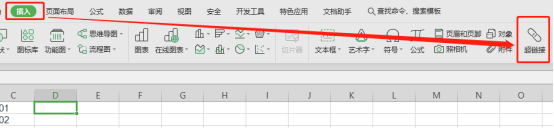
使用WPS Office打开表格,依次点击“插入”--->“超链接”。 选中需要设置的文件,在地址后面增加工作表和单元格。 例:简述表格.xlsx#sheet2!b3 感谢WPS学院(https://www.wps.cn/)提供精彩教程,请到WPS官网下载正版软件!
大小:261M更新时间:2021-05-22 00:00:00立即观看 -
WPS如何设置单元格颜色根据数据变化而变化?
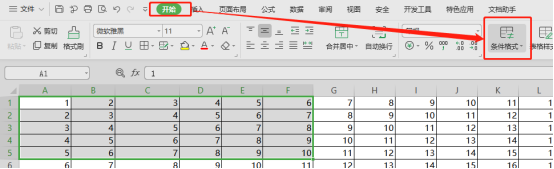
使用WPS Office打开表格,选中需要设置的单元格,依次点击“开始”--->“条件格式”。 选择“突出显示单元格规则”,根据需要进行选择。 如选择“等于”,等于5显示浅红填充色深红色文本,等于7显示黄填充色深黄色文本,出现图示标识。 设置后调整单元格数据,单元格颜色也会随之变化。 感谢WPS学院(https://www.wps.cn/)提供精彩教程,请到WPS官网下载正版软件!
大小:261M更新时间:2021-05-22 00:00:00立即观看 -
WPS如何在表格中使用Mina函数?
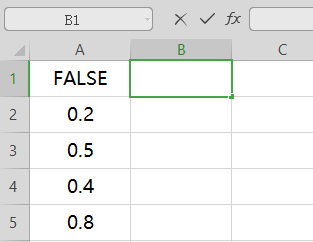
返回参数列表中的最小值。文本值和逻辑值(如 TRUE 和 FALSE)也作为数字来计算。 语法: MINA(value1,value2,...) Value1, value2, ...为需要从中查找最小值的 1 到 30 个参数。 使用方法/步骤: 1、使用WPS Office打开表格。 2、在B1单元格输入=MINA(A1:A5),结果显示“0”;表明最小值为FALSE,FALSE的值为0。 感...
大小:261M更新时间:2021-05-22 00:00:00立即观看 -
WPS如何在表格中快速的查找到已合并的单元格?
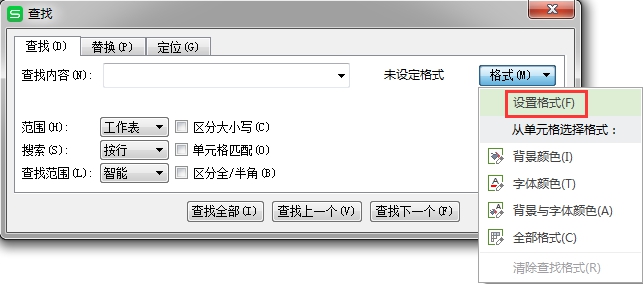
使用WPS Office打开表格,打开查找(CTRL+F)功能。 点击“选项”,在格式下“设置格式”,找到“对齐”,勾
大小:261M更新时间:2021-05-22 00:00:00立即观看

57自学网
学的不仅是技术,更是梦想!请记住唯一官网:www.57zxw.com 【仅此一个 .com 后缀】



